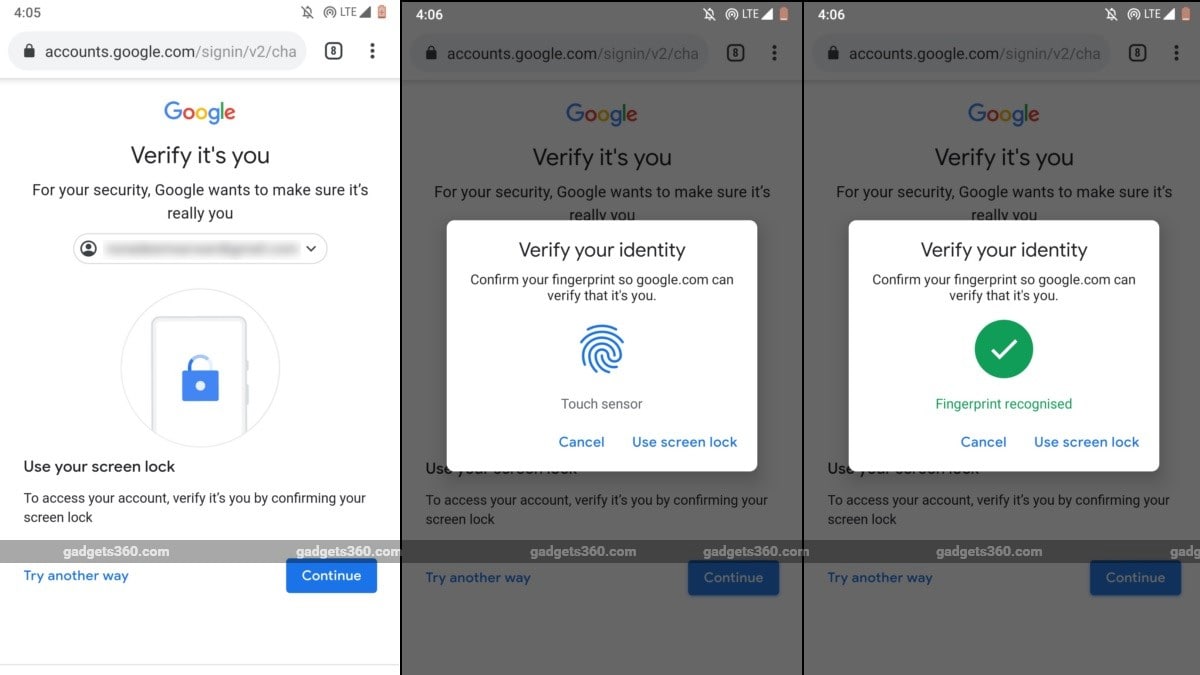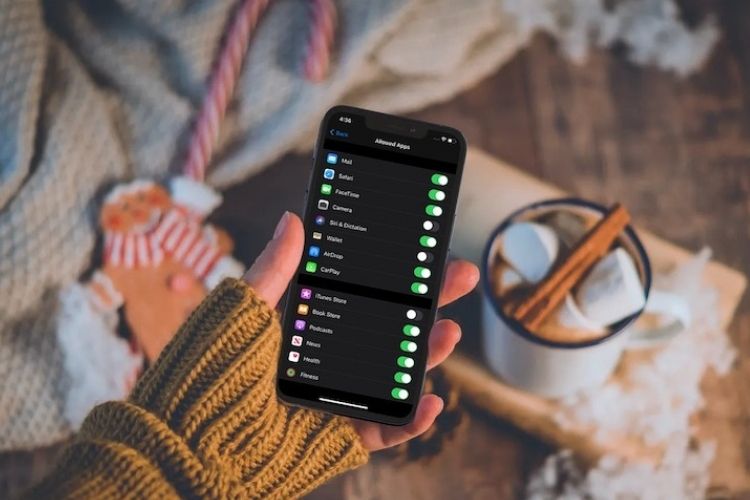Cara mengambil tangkapan layar seluruh situs web di Google Chrome tanpa alat

– Iklan –
Waktu yang dibutuhkan: 1 menit
Sering kali kita perlu menangkap tangkapan layar situs web atau halaman web, tetapi selama waktu itu kita mulai mencari beberapa alat atau plugin pihak ketiga. Namun, di browser Google Chrome kami tidak memerlukan alat apa pun untuk mengambil tangkapan layar dari seluruh halaman web, untuk tangkapan layar dari area atau node tertentu. Semuanya terintegrasi, yang kita butuhkan adalah mengetahui cara mengakses perintah tangkapan layar dari opsi pengembang Chrome.
- Akses menu pengaturan Google Chrome, ambil tangkapan layar
Klik pada tiga titik yang diberikan di kanan atas browser Chrome untuk mengakses menu Google Chrome.
- Buka pengaturan pengembang browser Google Chrome
Pilih Lebih banyak alat jadi Alat pengembang. Anda juga bisa menggunakan Ctrl + Shift + I pintasan keyboard untuk mengakses pengaturan pengembang.
- Jalankan perintah untuk mengambil tangkapan layar dari situs web Long / halaman web
Di Dock Pengembang, Anda akan melihat lagi tiga poin di sisi kanan atas, klik di atasnya dan kemudian pilih Jalankan perintah Pilihan Tombol pintas untuk ini adalah Ctrl + Shift + P.
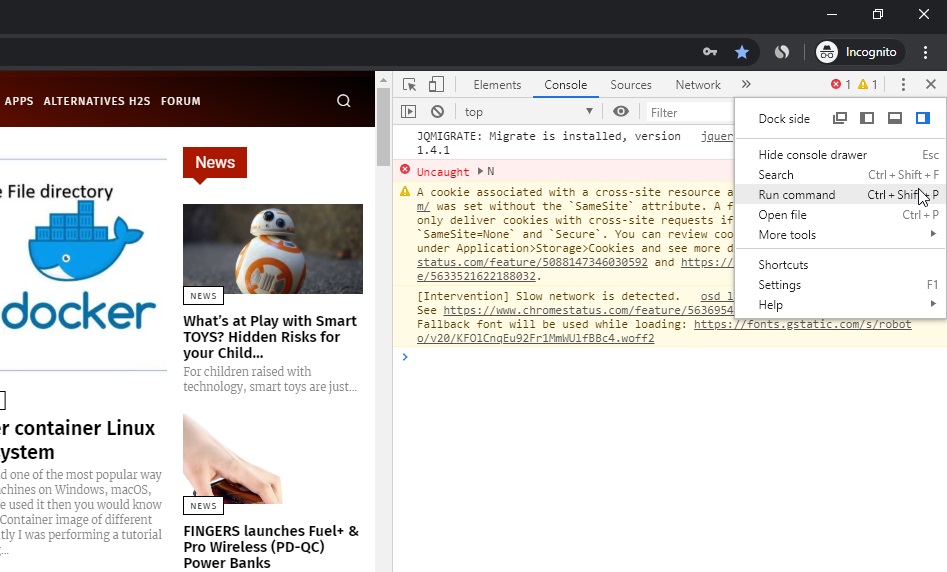
- Cari perintah Screenshot di browser Google Chrome
Anda akan melihat banyak perintah untuk ini, seperti Pengambilan Layar Penuh, Tangkapan Layar Area, Node Pengambilan dan Pengambilan Layar Sederhana dari apa yang terlihat Windows.
Untuk halaman web lengkap, pilih "Pengambilan Layar Penuh"Pilihan.
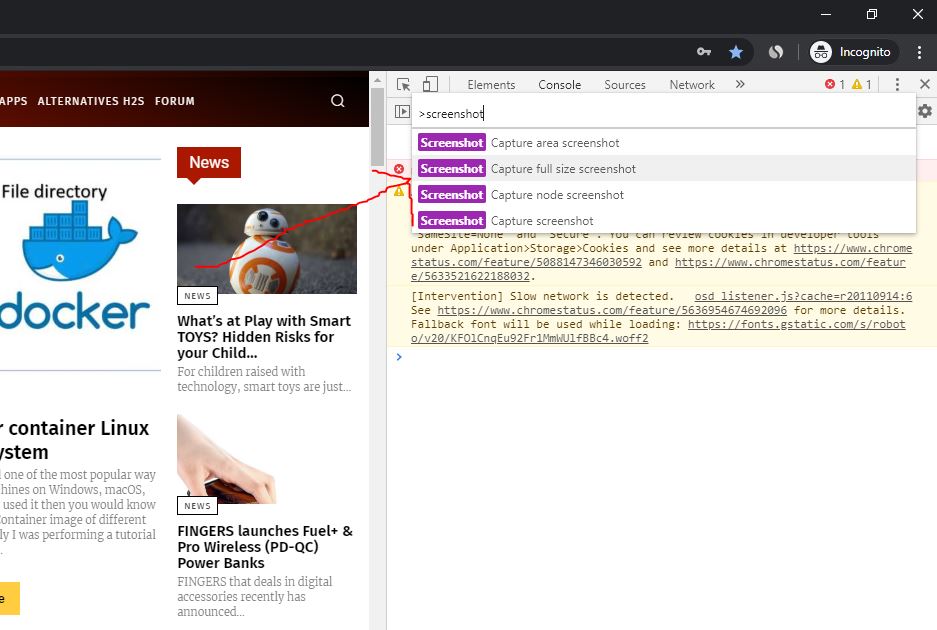
- Simpan tangkapan layar panjang
Ketika kami memilih tangkapan layar ukuran penuh, ketika kami mengkliknya, peramban akan muncul dan meminta Anda untuk menyimpannya. Sekarang cukup buka tangkapan layar yang diambil dan Anda akan melihat tangkapan layar panjang situs web yang terlihat di peramban Google Chrome Anda
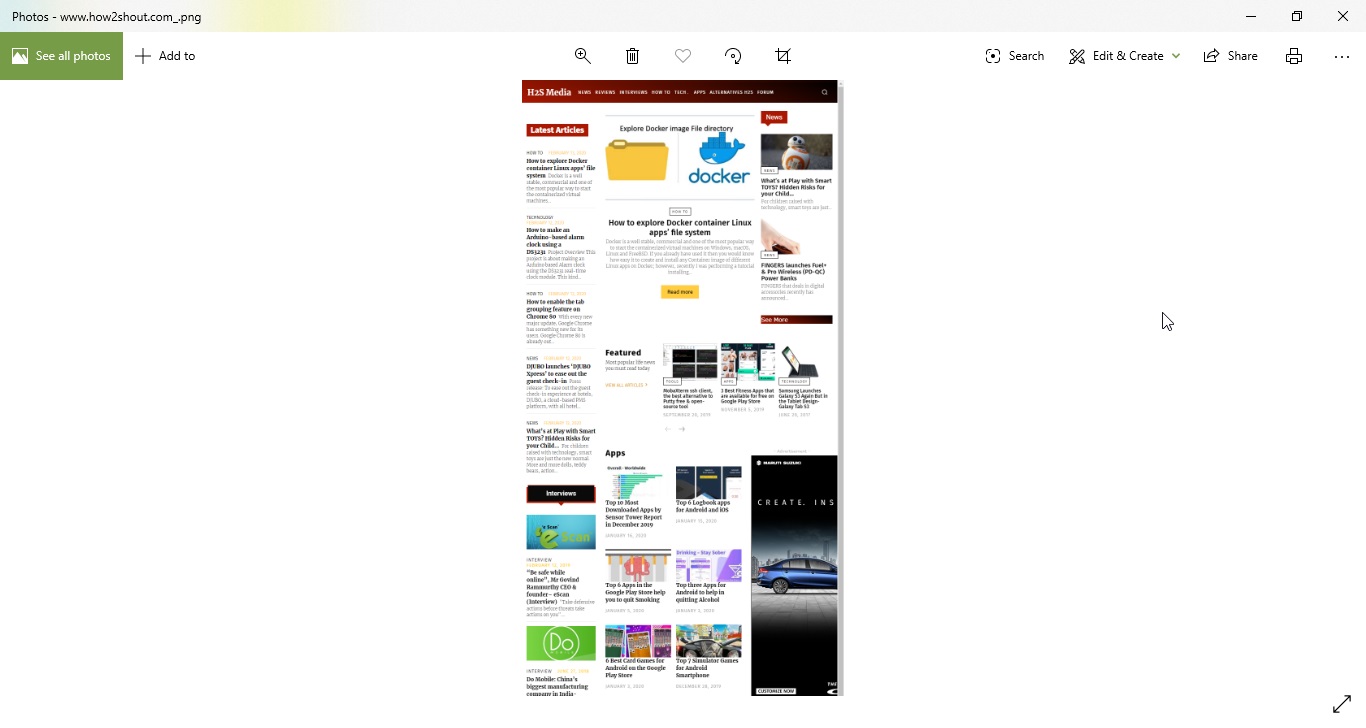
Berikut ini adalah tutorial video untuk memahami langkah-langkah untuk menangkap tangkapan layar halaman web lengkap dengan cepat di Google Chrome tanpa alat atau perangkat lunak menggunakan opsi pengembang.